- VIM 初步接触
- VIM 基础模式
- VIM 基本移动
- VIM 配置参数
- VIM 瞬移秘籍
- VIM 插入删除
- VIM 命令行编辑
- VIM 可视化编辑
- VIM 界面
- VIM 环境
- VIM 快速操作
关注我们

Vim 标签页 tab详解
回忆上次
tabs选项卡
- 我们发现用windows的方式瓜分屏幕
- 很快就有了尽头
- 因为window之间彼此不覆盖
- 所以80*24个字符的空间很快被填满
- 有什么方法建立可覆盖的空间么?
- 还真有那就是
tab选项卡
- 还真有那就是
- 在terminal中运行
vi ooo -
:tabnew oeasy.txt- 新建一个tab选项页
- tab里面有一个window
- window里面一个buffer
- buffer内容是
oeasy.txt
- 可以用
:tabs查看当前有几个tab里面分别打开着什么 -
:tabnew h gt- 在新的tab选项卡里面查询gt命令
-
:tabnew ./oeasy.java- 在新的tab选项卡里面打开当前目录下的oeasy.java
-
:tabnew ~/.vimrc- 在新的tab选项卡里面打开~/.vimrc
切换
-
tabs切换- :tabnext - 下一个tab - 快捷键gt
- :tabprevious - 上一个tab - 快捷键gT
- :tablast - 最后tab
- :tabfirst - 最初tab
-
:tabclose关闭当前tab -
:tabonly只保留当前的tab
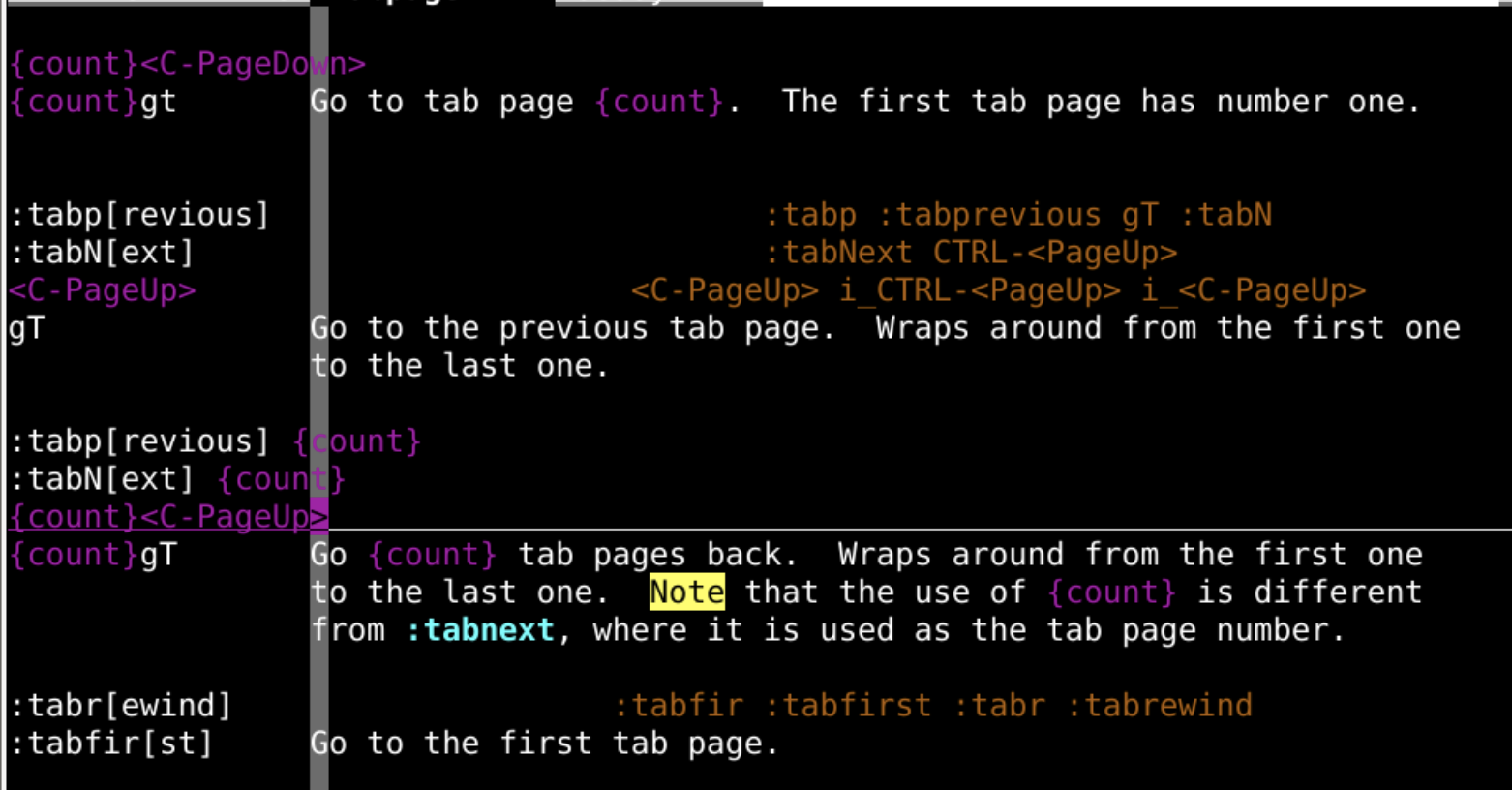
tab中再分window
- 给第一个
tab水平方向分成两个window-
:split - 分别打开
o2和o3
-
- 给第二个
tab先水平- 再垂直分成三个
window -
:split和:vsplit
- 再垂直分成三个
- 观察
:tabs
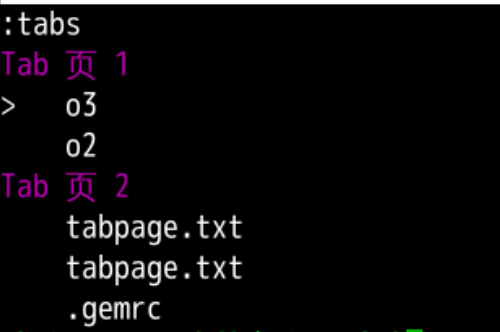
- 当前
window- 就是
tab 页 1的o3这个window - 前面有大于号表明这是当前
current窗口window
- 就是
- 当然也可以
:wa:wqa:qa:qa!
选择
- 先选择
tab选项卡- :tabnext - 下一个tab
- :tabprevious - 上一个tab
- :tablast - 最后tab
- :tabfirst - 最初tab
- 再选择
window窗口- ctrl-w再k切换到当前窗口上面的窗口
- ctrl->w再j切换到当前窗口下面的窗口
- ctrl-w再h切换到当前窗口左面的窗口
- ctrl-w再l切换到当前窗口右面的窗口
- 选好了位置之后可以选择
buffer缓存-
:b1把当前窗口位置显示buffer1缓存内容
-
- 窗口的隐藏和全屏
-
:hid[e]可以在当前的tab选项卡 隐藏当前窗口 - 隐藏的
window窗口 中buffer缓存 不保存 - 除非设置了
autowrite -
:on[ly]可以在当前的tab选项卡 - 全屏显示当前
window窗口 - 其他的窗口都进入
:hide状态
-
跳转到指定的选项卡tab
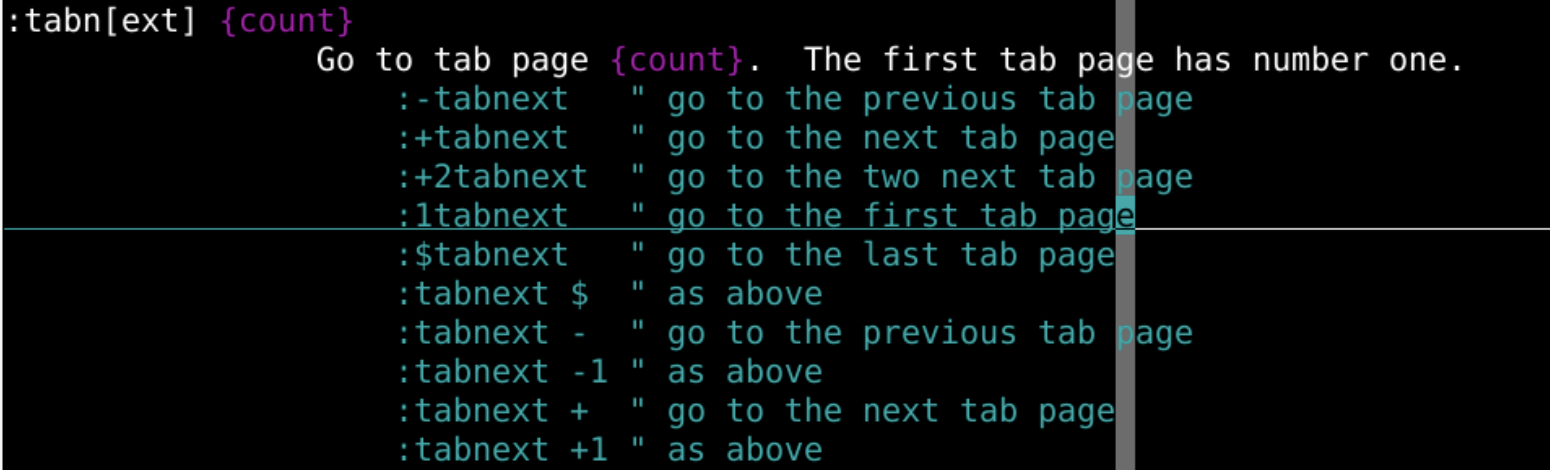
-
tab1跳转到第1个tab -
tab2跳转到第2个tab -
tab3跳转到第3个tab -
tab5跳转到第5个tab
移动选项卡位置
-
:-tabmove当前选项卡左移动 -
:+tabmove当前选项卡右移动 -
:0tabmove当前选项卡移动到最左边 -
:tabmove 0当前选项卡移动到最左边 - 这样的选项卡很方便打开一个帮助
-
:tab help gt
-
按照选项卡打开文件
vim -p file1.js file2.js file3.js- 对比原来按照
window打开文件vim -o file1.js file2.js file3.jsvim -O file1.js file2.js file3.js
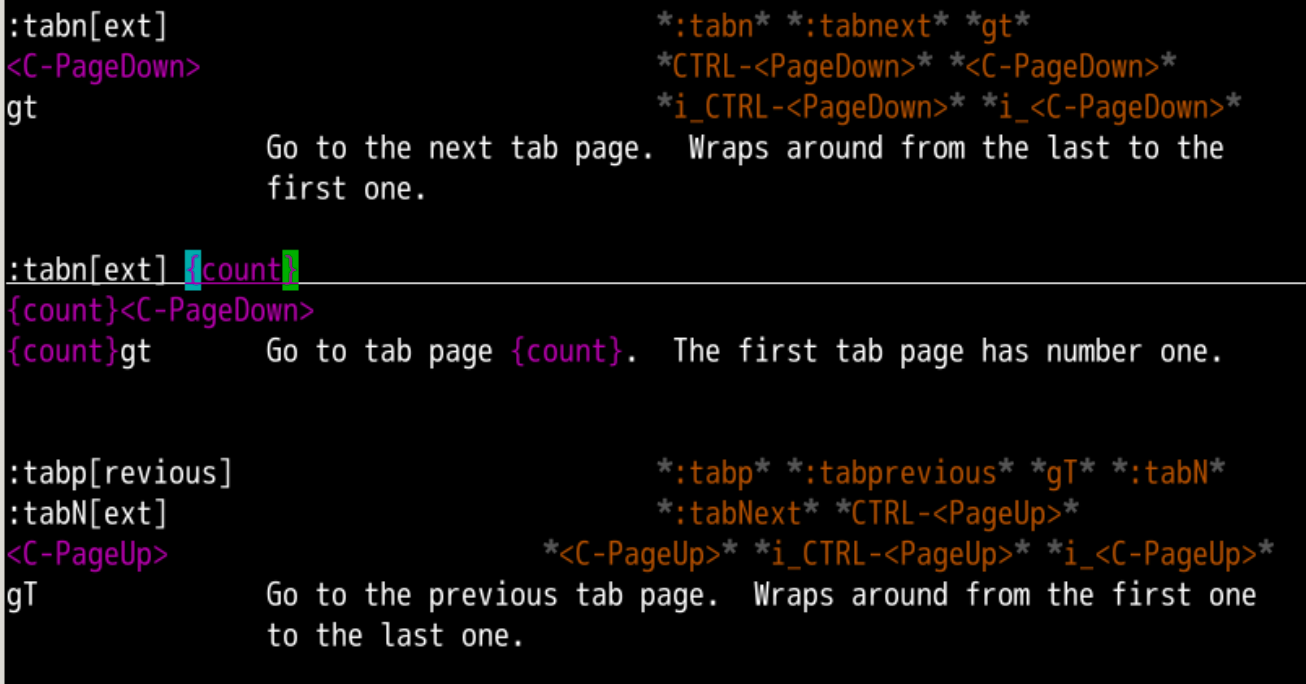
-
:tabn和:tabp可以切换标签页 - 更快速的方法是
gt、gT、1gt
容器汇总
- vim命令打开的参数对应一个列表 -
arguments参数列表- 列表 -
:args - 添加 -
:arga - 删除 -
:argd - 执行命令 -
:argdo
- 列表 -
- 打开的文件缓存对应一个列表 -
buffers缓存列表- 列表 -
:ls - 添加 -
:e . - 切换 -
:b1 - 关闭 -
:bd - 执行命令 -
:bufdo
- 列表 -
- tab选项卡对应一个列表 -
tabs选项卡列表- 列表 -
:tabs - 打开 -
:tabnew - 切换 - gt、gT
- 关闭 -
:tabc - 执行命令 -
:tabdo
- 列表 -
- tab选项卡中的窗口对应一个列表 -
windows窗口列表- 列表 -
:sp、:vsp - 打开 - ctrl+w后加hjkl
- 关闭 -
:q - 执行命令 -
:windo
- 列表 -
总结
- 学习了一种新的容器
tabs选项卡 -
tabs选项卡 包括多个选项卡tab- 可以列两个
tab - 一个编写文件
- 一个执行指令
- 互不影响
- 可以列两个
- 每个
tab选项卡 还对应多个window- 可以开两个
window对比不同 - 或者在很长的文档上下对比
- 新建
tab-:tabnew - 切换
tab- gt、gT - 指定
tab-1gt2gt3gt - 关闭
tab-:tabc - 列表
tab-:tabs
- 可以开两个
- 除了这些之外还有别的容器吗?🤔
- 下次再说 👋
 PDF电子书集合
PDF电子书集合